اليوم أضع بين أيديكم شرح مفصل لكيفية ارسال واستقبال الفاكسات عن طريق الويندوز XP وأتمنى من الله العلي القدير أن يوفقني واياكم
بسم الله نبدأ الشرح
يتيح نظام Windows Xp وأيضا Windows 2000 امكانية ارسال فاكسات باستخدام خاصية ارسال الفاكس واليك طريقة تنشيط هذه الخاصية
أولا :كيفية تشغيل هذه الخدمة في الاكس بي
لتثبيت هذه الخدمة نتبع الخطوات التالية
1-من قائمة Start Menu نختار Control Panel كما بالصورة التالية

2- نختار من لوحة التحكم Add Or Remove Programs كما بالصورة التالية
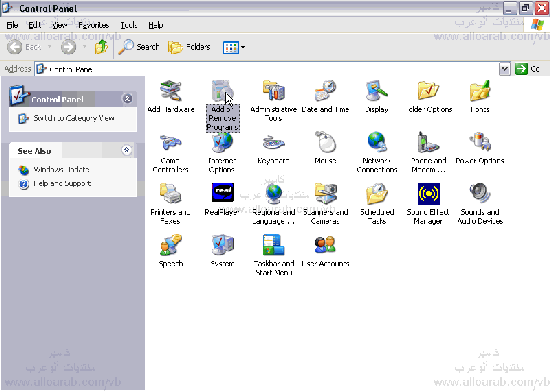
3-بعدها نختار Add/Remove Windows Components كما بالصورة التالية
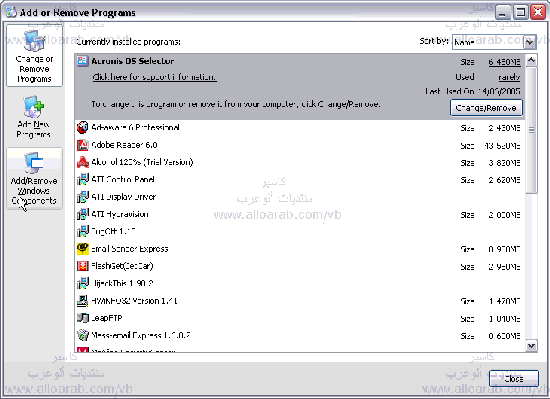
4- بعدها نقوم بالتأشير على تتنصيب Fax Services كما بالصورة التالية
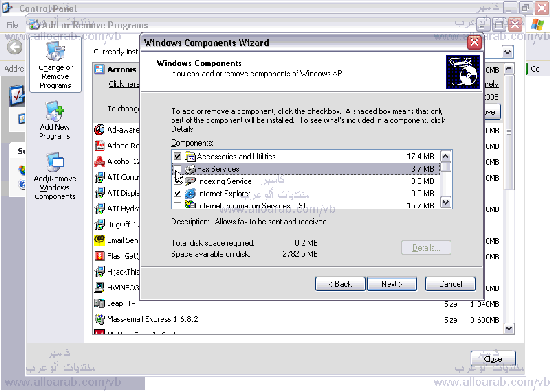
5-ثم نضغط على Next فيبدأ المعالج بالتنصيب قد يطلب مننا ادخال الCD الخاص بنسخة الويندوز الخاصة بنا كما بالصور


6- بعد الانتهاء من عملية تركيب الخدمة سيظهر لنا مربع يشير الى أنتهائها نختار الأمر Finish
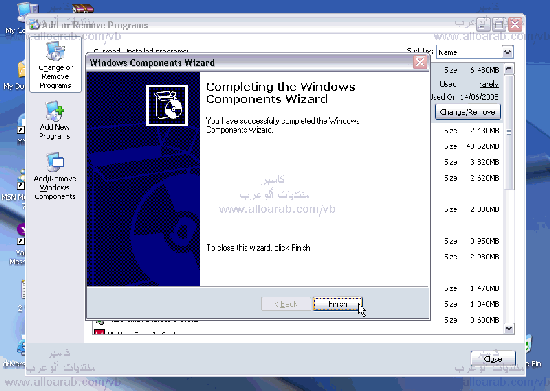
ثانيا:اعداد خدمة الفاكس
الآن
وبعد الانتهاء من تثبيت خدمة الفاكس نقوم بتشغيل البرنامج وذلك لاعداد
الفاكس للارسال والاستقبال , نقوم بفتح Start Menu ومنها نختار All
Programs ومنها نختار Accessories ومنها نختار Communications ومنها Fax ثم
نختار Fax Console كما بالصورة التالية

6-عند التشغيل لأول مرة يظهر لنا معالج اعداد الفاكس وذلك لضبط بعض
الاعدادات , فتظهر لنا أول نافذة بها شاشة ترحيبية نختار منها الأمر Next
كما بالصورة التالية

7-بعدها تظهر لنا شاشة بها بيانات المرسل , نقوم بكتابة أي بيانات وهي التي
ستظهر على صفحة الغلاف Cover ثم نختار Next كما بالصورة التالية
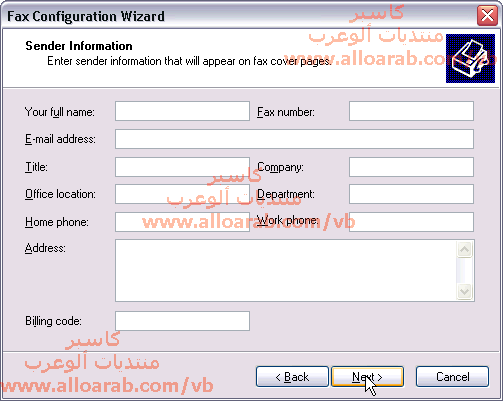
- بعد ذلك تظهر لنا نافذة تخبرنا أختيار أداة ارسال الفاكس واستقباله ,
طبعا سنجد أسم المودم الذي نستخدمه ثم نختار على حسب حاجتنا وجود امكانية
ارسال واستقبال الفاكسات كما هو موضح ومشروح بالصورة التالية

10- بعدها تظهر لنا شاشة مكتوب بها TSID والمقصود بها Transmitting
Subscribe Identification سوف نقوم بكتابة أي اسم وهو الذي سيظهر في
الHeader أعلى الصفحة ويتكون عادة من اسم الشركة ورقم الهاتف كما بالصورة
التالية
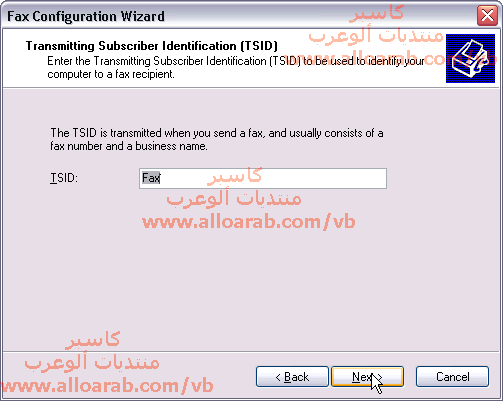
11- بعد ذلك تظهر لنا نافذة تخبرنا بانتهاء معالج الاعداد للبرنامج سنختار الأمر Finish كما بالصورة التالية
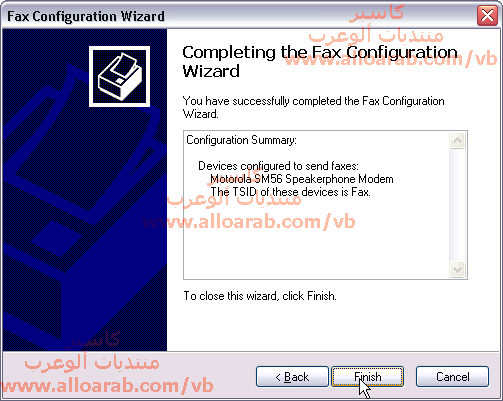
ثالثا: كيفية ارسال فاكس
بعد
اعدادنا لخدمة الفاكس وادخال البيانات المطلوبة السابق ذكرها في نافذة Fax
Console نختار New Fax أو من قائمة File نختار Send Fax كما بالصورة
التالية

س/ كيف يمكننا ارسال فاكس من برنامج مثل Microsoft Word ؟
يمكننا ذلك بكل سهولة عن طريق اختيار الأمر Print وفي نافذة الطباعة من مربع الاسم نختار Fax
* عندها ستظهر لنا نافذة المعالج الذي سيساعدنا على امكانية ارسال الفاكس نختار الأمر Next كما بالصورة التالية

في مربع Recipient Information أو تحديد المستخدمين , نكتب اسم المستلم في
خانة To ورقم الفاكس في خانة Fax Number أو نستخدم دفتر العناوين كما
يمكننا ارسال فاكس لأكثر من مستلم واحد , نقوم بكتابة بيانات المستلم الأول
ثم نختار الأمر Add ونضيف الثاني والثالث وهكذا وبعد الانتهاء نختار الأمر
Next كما بالصورة التالية

بعدها تظهر لنا نافذة وهي نحتاجها عند كما حاجتنا الى التعديل على معلومات المرسل ثم نقوم بكتابة عنوان الموضوع كما بالصورة التالية
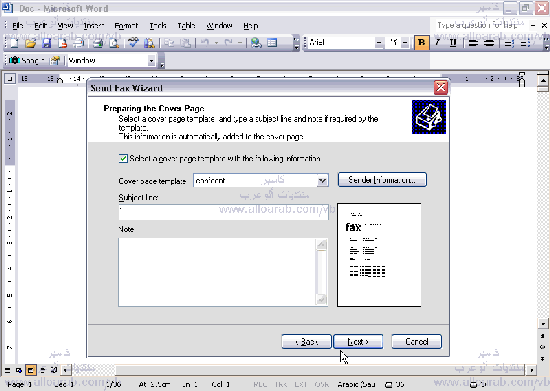
بعدها تظهر لنا نافذة ونحدد فيها ميعاد ارسال الفاكس هل الآن أو بعد 24
ساعة وهكذا وأيضا هناك اختيارات بالأسفل لتحديد مدى أهمية الفاكس هل مرتفعة
أم متوسطة أم منخفضة كما بالصورة التالية

بعدها تظهر لنا نافذة مفادها انتهاء المعالج نختار الأمر Next كما بالصورة التالية

بعد ذلك تظهر لنا نافذة مكتوب أعلاها Fax Monitor وتوضح أنه يتم الآن ارسال الفاكس كما بالصورة التالية

رابعا: كيفية استقبال الفاكسات
طبعا في البداية لابد من تفعيل خاصية Enable Receive , هناك طريقتين لاستقبال الفاكسات
1-استلام الفاكسات يدويا وهي أيضا تتكون من طريقتين
أ-من قائمة Start Menu نختار الأمر Fax Console
ب-بعدها نختار الأمر Receive a fax now من قائمة File كما بالصورة التالية

2-نختار شاشة المراقبة Fax Monitor
أ-نختار الأمر Fax Console من قائمة Start Menu
ب-في شاشة المراقبة نختار Answer Now
والى هنا قد انتهينا بحمد الله أتمنى أن يكون شرحي المتواضع قد نال اعجابكم
واستحسانكم واذا فيه أي استفسارات أو تعليقات فأنا موجود باذن الله تعالى
هذا والله أعلم
منقول للفائدة
بسم الله نبدأ الشرح
يتيح نظام Windows Xp وأيضا Windows 2000 امكانية ارسال فاكسات باستخدام خاصية ارسال الفاكس واليك طريقة تنشيط هذه الخاصية
أولا :كيفية تشغيل هذه الخدمة في الاكس بي
لتثبيت هذه الخدمة نتبع الخطوات التالية
1-من قائمة Start Menu نختار Control Panel كما بالصورة التالية

2- نختار من لوحة التحكم Add Or Remove Programs كما بالصورة التالية
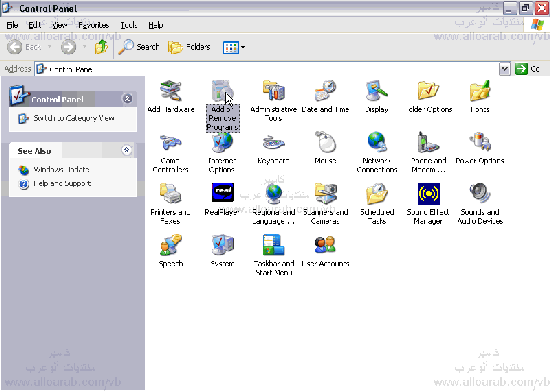
3-بعدها نختار Add/Remove Windows Components كما بالصورة التالية
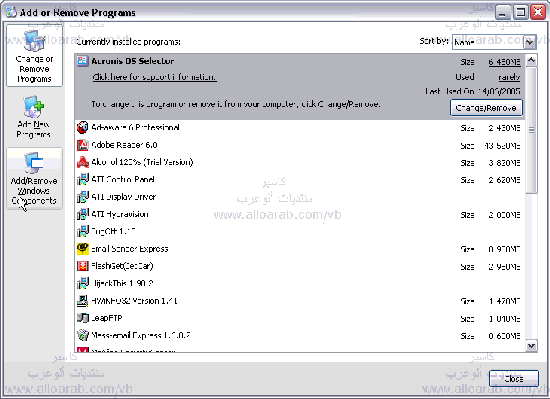
4- بعدها نقوم بالتأشير على تتنصيب Fax Services كما بالصورة التالية
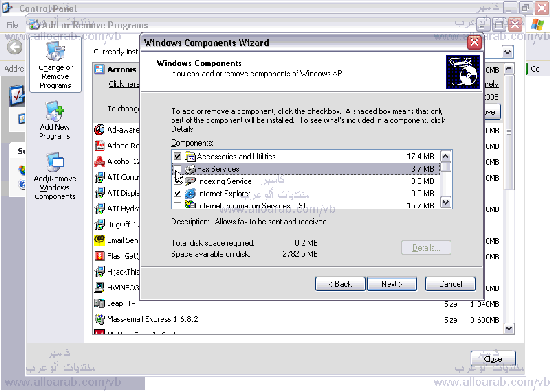
5-ثم نضغط على Next فيبدأ المعالج بالتنصيب قد يطلب مننا ادخال الCD الخاص بنسخة الويندوز الخاصة بنا كما بالصور


6- بعد الانتهاء من عملية تركيب الخدمة سيظهر لنا مربع يشير الى أنتهائها نختار الأمر Finish
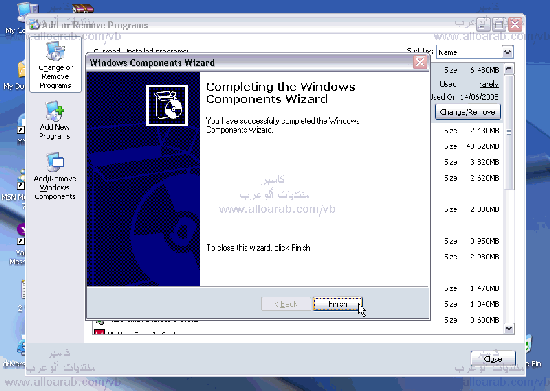
ثانيا:اعداد خدمة الفاكس
الآن
وبعد الانتهاء من تثبيت خدمة الفاكس نقوم بتشغيل البرنامج وذلك لاعداد
الفاكس للارسال والاستقبال , نقوم بفتح Start Menu ومنها نختار All
Programs ومنها نختار Accessories ومنها نختار Communications ومنها Fax ثم
نختار Fax Console كما بالصورة التالية

6-عند التشغيل لأول مرة يظهر لنا معالج اعداد الفاكس وذلك لضبط بعض
الاعدادات , فتظهر لنا أول نافذة بها شاشة ترحيبية نختار منها الأمر Next
كما بالصورة التالية

7-بعدها تظهر لنا شاشة بها بيانات المرسل , نقوم بكتابة أي بيانات وهي التي
ستظهر على صفحة الغلاف Cover ثم نختار Next كما بالصورة التالية
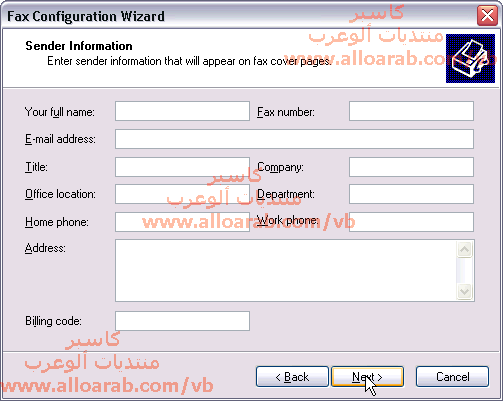
- بعد ذلك تظهر لنا نافذة تخبرنا أختيار أداة ارسال الفاكس واستقباله ,
طبعا سنجد أسم المودم الذي نستخدمه ثم نختار على حسب حاجتنا وجود امكانية
ارسال واستقبال الفاكسات كما هو موضح ومشروح بالصورة التالية

10- بعدها تظهر لنا شاشة مكتوب بها TSID والمقصود بها Transmitting
Subscribe Identification سوف نقوم بكتابة أي اسم وهو الذي سيظهر في
الHeader أعلى الصفحة ويتكون عادة من اسم الشركة ورقم الهاتف كما بالصورة
التالية
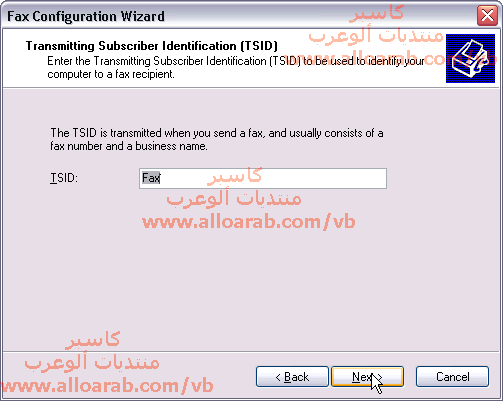
11- بعد ذلك تظهر لنا نافذة تخبرنا بانتهاء معالج الاعداد للبرنامج سنختار الأمر Finish كما بالصورة التالية
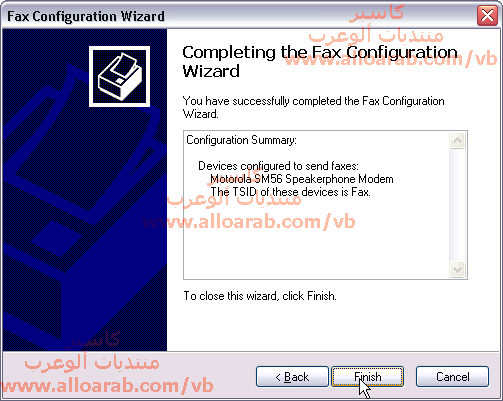
ثالثا: كيفية ارسال فاكس
بعد
اعدادنا لخدمة الفاكس وادخال البيانات المطلوبة السابق ذكرها في نافذة Fax
Console نختار New Fax أو من قائمة File نختار Send Fax كما بالصورة
التالية

س/ كيف يمكننا ارسال فاكس من برنامج مثل Microsoft Word ؟
يمكننا ذلك بكل سهولة عن طريق اختيار الأمر Print وفي نافذة الطباعة من مربع الاسم نختار Fax
* عندها ستظهر لنا نافذة المعالج الذي سيساعدنا على امكانية ارسال الفاكس نختار الأمر Next كما بالصورة التالية

في مربع Recipient Information أو تحديد المستخدمين , نكتب اسم المستلم في
خانة To ورقم الفاكس في خانة Fax Number أو نستخدم دفتر العناوين كما
يمكننا ارسال فاكس لأكثر من مستلم واحد , نقوم بكتابة بيانات المستلم الأول
ثم نختار الأمر Add ونضيف الثاني والثالث وهكذا وبعد الانتهاء نختار الأمر
Next كما بالصورة التالية

بعدها تظهر لنا نافذة وهي نحتاجها عند كما حاجتنا الى التعديل على معلومات المرسل ثم نقوم بكتابة عنوان الموضوع كما بالصورة التالية
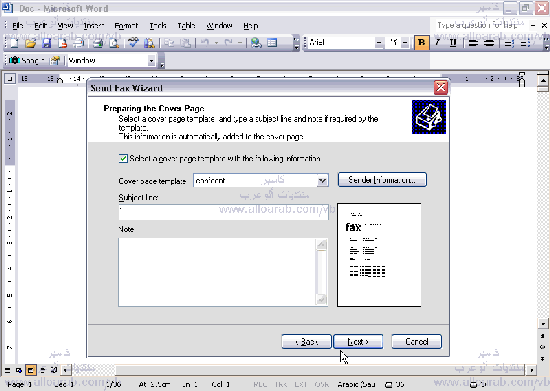
بعدها تظهر لنا نافذة ونحدد فيها ميعاد ارسال الفاكس هل الآن أو بعد 24
ساعة وهكذا وأيضا هناك اختيارات بالأسفل لتحديد مدى أهمية الفاكس هل مرتفعة
أم متوسطة أم منخفضة كما بالصورة التالية

بعدها تظهر لنا نافذة مفادها انتهاء المعالج نختار الأمر Next كما بالصورة التالية

بعد ذلك تظهر لنا نافذة مكتوب أعلاها Fax Monitor وتوضح أنه يتم الآن ارسال الفاكس كما بالصورة التالية

رابعا: كيفية استقبال الفاكسات
طبعا في البداية لابد من تفعيل خاصية Enable Receive , هناك طريقتين لاستقبال الفاكسات
1-استلام الفاكسات يدويا وهي أيضا تتكون من طريقتين
أ-من قائمة Start Menu نختار الأمر Fax Console
ب-بعدها نختار الأمر Receive a fax now من قائمة File كما بالصورة التالية

2-نختار شاشة المراقبة Fax Monitor
أ-نختار الأمر Fax Console من قائمة Start Menu
ب-في شاشة المراقبة نختار Answer Now
والى هنا قد انتهينا بحمد الله أتمنى أن يكون شرحي المتواضع قد نال اعجابكم
واستحسانكم واذا فيه أي استفسارات أو تعليقات فأنا موجود باذن الله تعالى
هذا والله أعلم
منقول للفائدة











 العمل/الترفيه
العمل/الترفيه المزاج
المزاج











» 54546464612
» بيت شعر عن الغربة
» خبر عاجل: قوات الاحتلال تقتحم قرية زبوبا
» حواجز عسكرية يومية على مدخل زبوبا والإحتلال يتذرع حجارة تسقط على جدار الفصل
» ياما نصحتك
» نفسي أحقــد عليه
» حبي يجري في دمك
» حبي يجري في دمك
» اطلاق صواريخ من لبنان على اسرائيل ولا جرحى
» أوباما يعقد اجتماعاً مغلقاً مع عباس في نيويورك مساء اليوم
» علاج فروة الرأس الجافة
» تأييد دولي لمنح فلسطين العضوية الكاملة
» مسيرات فلسطينية الاربعاء تأييدا للتوجه الى الامم المتحدة
» إسرائيل: لا غالبيّة في مجلس الأمن لقيام دولة فلسطينية
» عباس يتوقع أوقاتاً صعبة بعد تقديم طلب عضوية دولة فلسطين في الأمم المتحدة
» لعبة جنرال
» أغرب صلاة للعصر بأميركا تثير جدالا على «يوتيوب»… فيديو
» تفاصيل تهريب دبلوماسيى السفارة الإسرائيلية :القوات الخاصة المصرية تمكنت من تحريرهم قبل وصول المتظاهرين إليهم وتم إنقذاهم بأعجوبة
» فيديو..سيدة مصرية: مبارك من الاشراف وينتسب للرسول محمد